So entfernen Sie App-Symbole von Drittanbietern aus der Menüleiste auf dem Mac
Wir alle haben Fotos von Mac-Desktops gesehen, die mit unorganisierten Dokumentensymbolen, Ordnern, die sich über den Bildschirm ausbreiten, und Dateinamen, die praktisch nicht anklickbar sind, weil sie begraben wurden, bedeckt sind.
Ebenso schlimm ist eine überladene Menüleiste – mit jedem neuen Symbol erhalten Sie unnötige Benachrichtigungen, Unordnung am oberen Bildschirmrand, Popups und andere lästige Funktionen, die Sie wahrscheinlich nicht möchten.
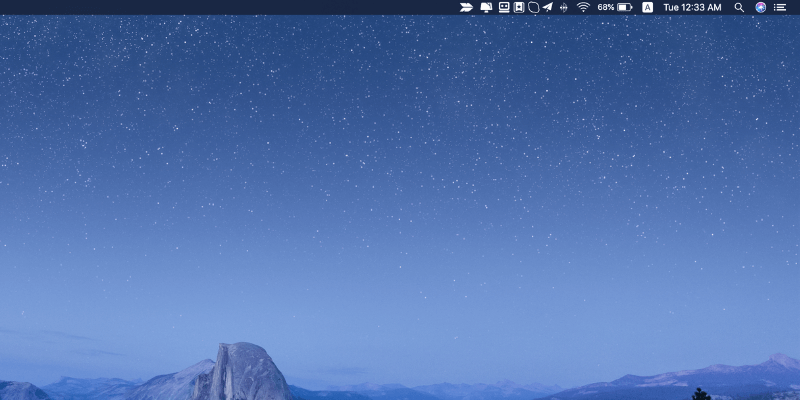
Dies kann besonders frustrierend sein, wenn Sie dachten, Sie hätten bereits ein Element gelöscht, eine App deinstalliert oder Symbole im Menü, die Sie eigentlich möchten, von Drittanbieter-Apps begraben.
So entfernen Sie diese lästigen Symbole ein für alle Mal!
Inhaltsverzeichnis
- Warum werden App-Symbole von Drittanbietern in der Mac-Menüleiste angezeigt?
- 1. Wenn die App bei der Anmeldung gestartet wird: Deaktivieren Sie dies über die Systemeinstellungen (Anmeldeelemente)
- 2. Wenn es ein Deinstallationsprogramm gibt: Mit dem Deinstallationsprogramm entfernen
- 3. Wenn es kein Deinstallationsprogramm gibt: Verwenden Sie CleanMyMac (Optimierung > Agenten starten)
- Fazit
Standardmäßig enthält die Menüleiste nicht sehr viele Symbole. Sie haben die Standuhr, die Internetverbindungsanzeige und den Batterietracker zum Starten. Wenn Sie es ein wenig angepasst haben, haben Sie möglicherweise auch Bluetooth, Time Machine oder AirPlay aktiviert.

Bestimmte Anwendungen verfügen jedoch über Menüleistenintegrationen, die jedes Mal automatisch gestartet werden, wenn Sie Ihren Mac-Computer öffnen, unabhängig davon, ob Sie derzeit die zugehörige Anwendung verwenden oder nicht. Das kann großartig sein, wenn es etwas ist, das Sie tatsächlich sehen möchten – aber wenn dies nicht der Fall ist, müssen Sie etwas graben, um diese Funktion auszuschalten.
Manchmal hinterlassen Apps ihre Plugins, selbst wenn Sie die Anwendung bereits deinstalliert haben. Zum Beispiel, Adobe Creative Cloud deinstalliert den Launch Agent nicht, selbst wenn Sie alle damit verbundenen Apps löschen. Um es loszuwerden, müssen Sie die Software tatsächlich mit deinstallieren eingebautes Deinstallationsprogramm – nicht nur in den Papierkorb ziehen.
Schließlich können Symbole von Drittanbietern in Ihrer Menüleiste angezeigt werden, nur weil sie keine integrierte Möglichkeit zum Entfernen bieten. In diesen Fällen können Sie eine App wie verwenden CleanMyMac X um sie gewaltsam und vollständig von Ihrem Computer zu löschen.
Wir werden die Lösungen für alle drei Arten von Symbolproblemen unten durchgehen, also machen Sie sich keine Sorgen, wenn Sie sich verloren fühlen!
Redaktionelles Update: Wenn Sie nur das App-Symbol aus der Menüleiste entfernen, aber die App behalten möchten, verwenden Sie am schnellsten diese App namens Barmann – was Ihnen die vollständige Kontrolle über Ihre Menüleistenelemente gibt, ohne die Apps zu deinstallieren.
1. Wenn die App bei der Anmeldung gestartet wird: Deaktivieren Sie dies über die Systemeinstellungen (Anmeldeelemente)
Wird das störende Menüleistensymbol jedes Mal angezeigt, wenn Sie sich bei Ihrem Mac anmelden, auch wenn Sie die zugehörige Anwendung nicht geöffnet haben?
Wenn Sie immer noch daran interessiert sind, das Symbol/die Anwendung zu behalten, aber nicht möchten, dass sie ohne Ihre Erlaubnis gestartet wird, müssen Sie einige Einstellungen ändern.
Gehen Sie zunächst zu „Einstellungen“, indem Sie auf das Apple-Logo oben links in der Menüleiste klicken und „Systemeinstellungen“ auswählen.
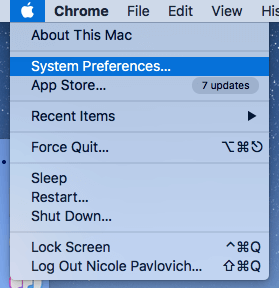
Wählen Sie als Nächstes „Benutzer und Gruppen“ aus dem Raster aus. Es sollte sich in der Nähe des unteren Rands befinden und ein Silhouette-Logo aufweisen.
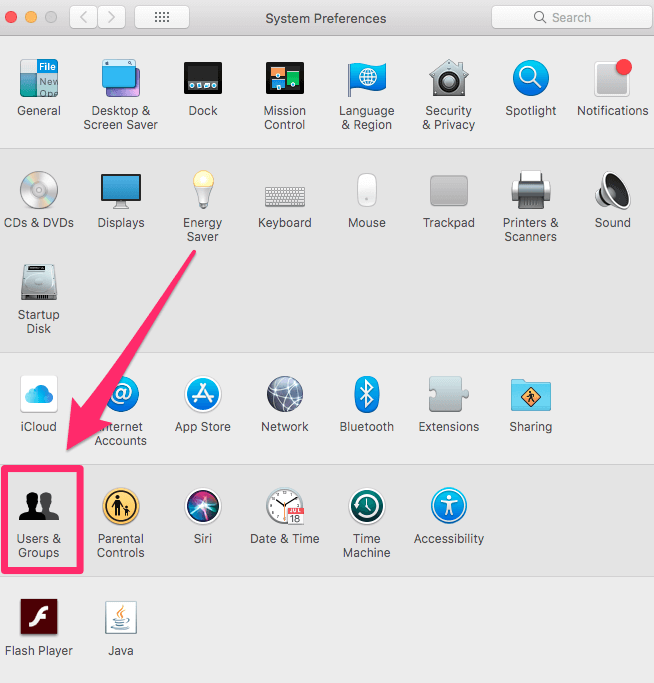
Wählen Sie nun „Anmeldeobjekte“.
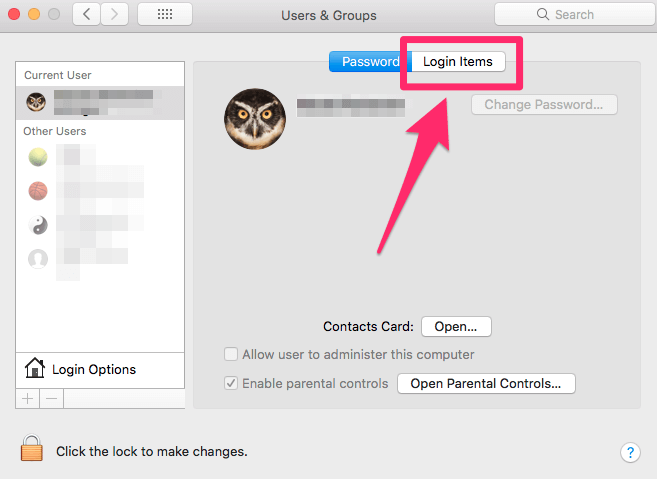
Verwenden Sie schließlich die Schaltflächen „+“ und „-“, um Anwendungen zu deaktivieren, die nicht automatisch gestartet werden sollen, oder um diejenigen hinzuzufügen, die Sie möchten.
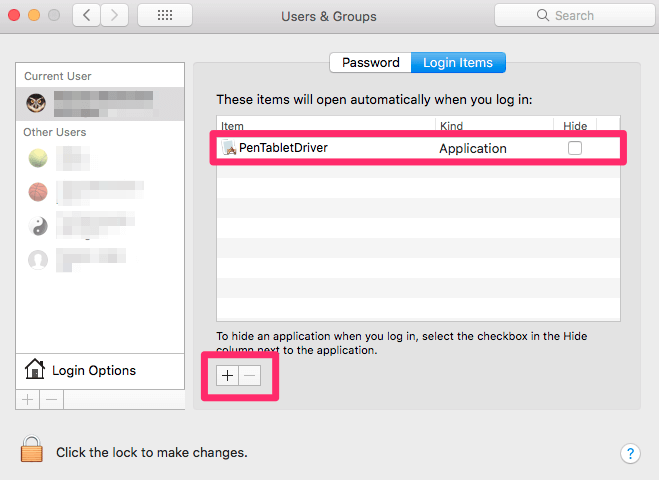
Wenn Sie sich das nächste Mal ab- und wieder anmelden, sollten Sie einen Unterschied bemerken.
2. Wenn es ein Deinstallationsprogramm gibt: Mit dem Deinstallationsprogramm entfernen
Obwohl es unter macOS weniger verbreitet ist als unter Windows, haben einige Apps benutzerdefinierte Deinstallationsprogramme, die verwendet werden müssen, wenn Sie alle zugehörigen Dateien entfernen möchten.
Diese Apps sind normalerweise ziemlich groß und das Deinstallationsprogramm ist in der Lage, alle verstreuten Teile zu finden – während das einfache Ziehen in den Papierkorb nur die Hauptstücke entfernt.
Wie bereits erwähnt, ist Adobe Creative Cloud eine solche App. Es verwendet die Menüleistenintegration, um Ihnen bei der Verwaltung Ihres Kontos zu helfen, aber selbst nachdem Sie die eigentlichen Apps entfernt haben, bleibt dieses Symbol erhalten.
Sie müssen das Deinstallationsprogramm im Finder finden, was Sie tun können, indem Sie „Dieser Mac“ für Ihre Suche auswählen und entweder nach dem Namen der App oder nach „Deinstallationsprogramm“ suchen.
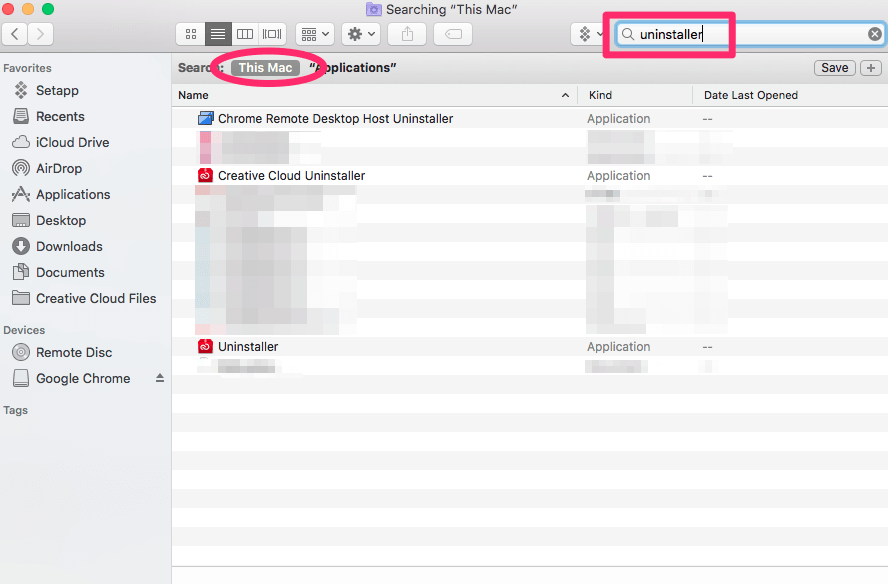
Wenn Sie das Deinstallationsprogramm finden, doppelklicken Sie darauf, um es auszuführen. Jede App hat unterschiedliche Anweisungen, aber Sie werden wahrscheinlich aufgefordert, die Deinstallation zu bestätigen, ein Administratorkennwort einzugeben und dann zu warten, während das Deinstallationsprogramm alle relevanten Dateien und dann sich selbst entfernt.
3. Wenn es kein Deinstallationsprogramm gibt: Verwenden Sie CleanMyMac (Optimierung > Agenten starten)
Einige Apps sind kniffliger – oder schlechter entwickelt – als andere. Aus Sicherheitsgründen (z. B. um Benutzer daran zu hindern, kostenlose Testversionen zu nutzen) entfernen sie häufig nicht alle Daten vollständig von Ihrem Mac, einschließlich der Integration in die Menüleiste.
Da diese Apps keine eigenen Deinstallationsprogramme wie Adobe haben und die Programmdateien normalerweise in obskuren Ordnern vergraben sind, die Sie manuell nie finden könnten, benötigen Sie eine Mac-Reiniger App, um sie zu deaktivieren oder zu entfernen.
Hier ist, wie es geht:
Zuerst herunterladen CleanMyMac X und installieren Sie es auf Ihrem Mac. Öffnen Sie die App und gehen Sie zu Optimierung > Agenten starten.
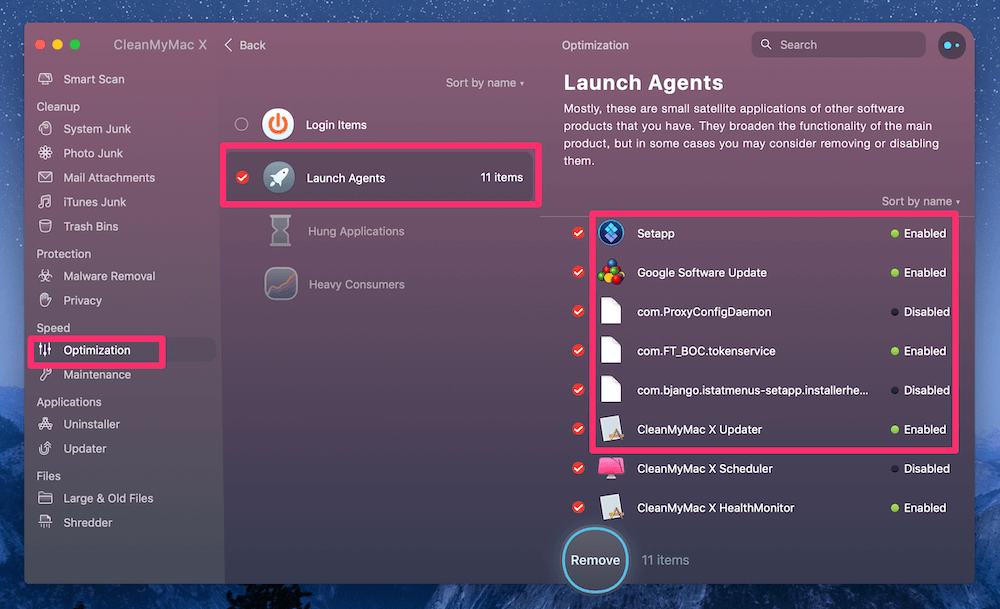
Hinweis: Ein Launch Agent ist normalerweise eine kleine Hilfs- oder Dienstanwendung der App. Viele App-Entwickler stellen Hilfsanwendungen so ein, dass sie automatisch ausgeführt werden, wenn Sie Ihren Mac starten, aber oft ist dies nicht erforderlich. In den meisten Fällen können Sie die Hilfs-App deaktivieren oder sogar entfernen.
Wählen Sie die Agenten aus, die Sie nicht mehr benötigen, und CleanMyMac löscht sie vollständig für Sie.
Denken Sie daran, dass dadurch das Symbol vollständig entfernt wird. Wenn Sie es also nur deaktivieren möchten, überprüfen Sie die Einstellungen der übergeordneten App oder deaktivieren Sie die zuvor erwähnte Option „Beim Anmelden starten“.
Fazit
Symbole können auf dem Mac unglaublich nervig sein, aber glücklicherweise lassen sie sich einfach entfernen, unabhängig von der App, mit der sie geliefert werden. Wenn es nicht ausreicht, die Hauptanwendung in den Papierkorb zu werfen (oder wenn Sie nur das Symbol, aber nicht die App loswerden möchten), gibt es mehrere Möglichkeiten, um Unordnung in Ihrer Menüleiste zu vermeiden.
Mit all den Extras können Sie Platz für die Tools schaffen, die Sie regelmäßig verwenden, die Belastung Ihres Mac verringern und Ihre täglichen Aktivitäten optimieren. All diese Methoden sollten nicht länger als ein paar Minuten dauern, um erfolgreich ausgeführt zu werden, und sobald Sie dies getan haben, sind Sie auf dem besten Weg zu einem angenehmeren Mac-Erlebnis.
Lesen Sie auch
- So beheben Sie SD-Speicherkartenfehler: Der ultimative Leitfaden
- So laden Sie alle Fotos von Facebook herunter
- Bildschirmaufnahme auf Ihrem iPhone oder iPad
- So löschen Sie den Speicher „Systemdaten“ auf dem Mac
- So entfernen Sie doppelte Fotos auf dem iPhone mit Gemini Photos
- So leeren Sie den Papierkorb oder rufen gelöschte Elemente auf dem iPad ab
Neuster Artikel